Avago SAS3508不支持Legacy配置,支持UEFI配置;支持Legacy和UEFI启动。
登录管理界面(BIOS版本为V658及以上)
Avago SAS3508不支持Legacy配置,支持UEFI配置;支持Legacy和UEFI启动。
对系统的影响
进入配置管理界面需要重启服务器,会导致
服务器业务中断。
操作步骤
- 通过服务器远程虚拟控制台登录服务器实时桌面。
- 重启服务器。
-
重启过程中,当出现如图12-4所示界面时,按“Delete”,进入输入密码界面。 图12-4 BIOS启动界面
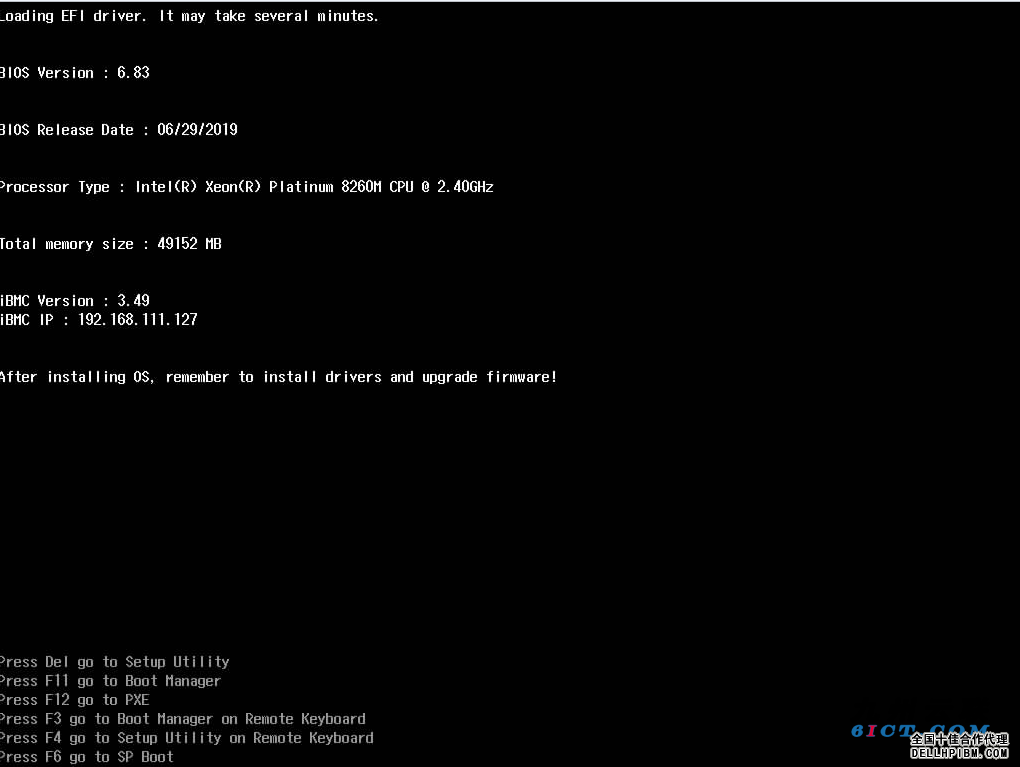 V5系列服务器BIOS默认密码为“Admin@9000”。
V5系列服务器BIOS默认密码为“Admin@9000”。 -
输入密码并按“Enter”。进入如图12-5所示界面。图12-5 Setup Utility界面
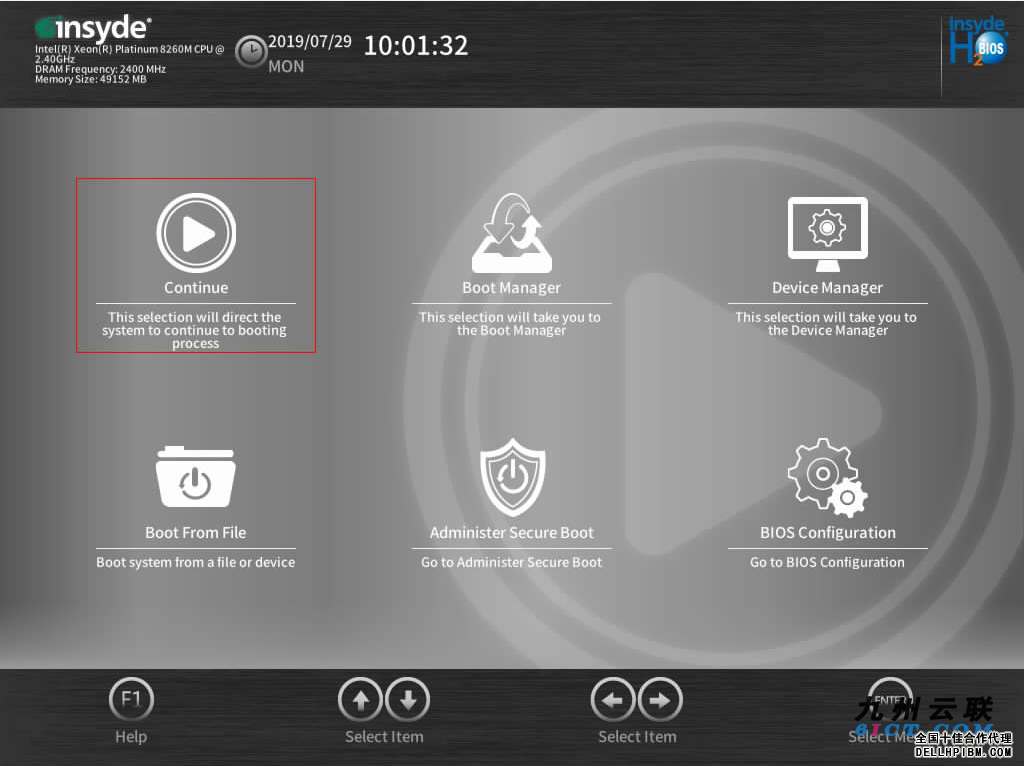
-
选择“Device Manager”并按“Enter”。进入如图12-6所示界面。图12-6 Front Page界面
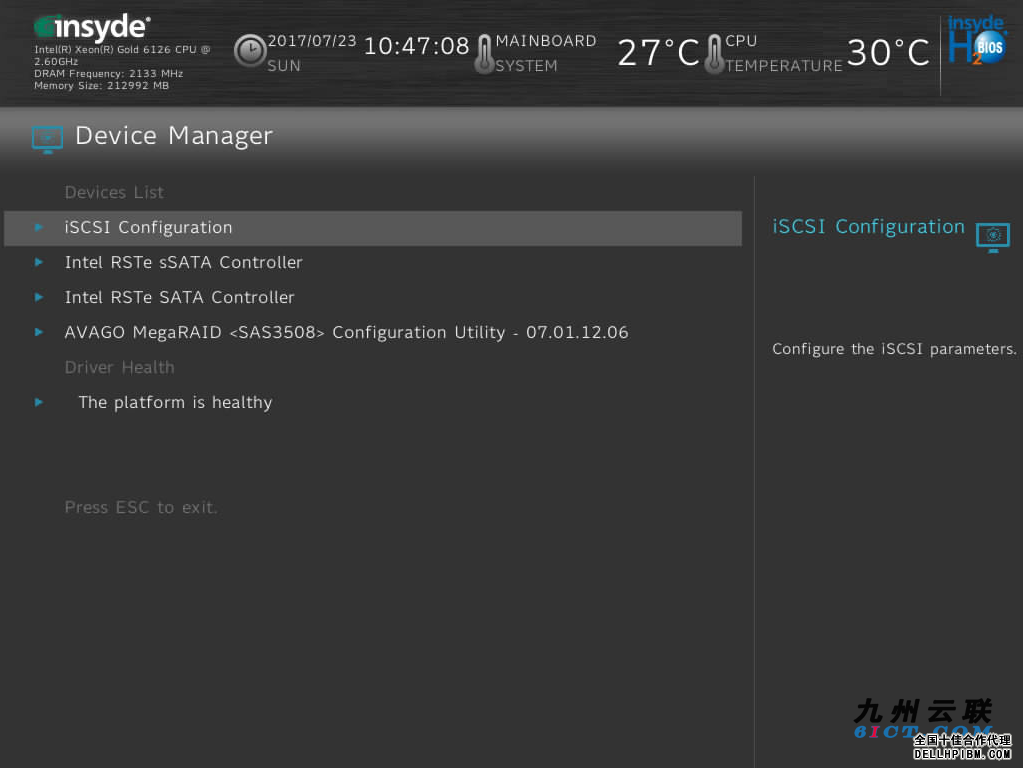 如果Device Manager界面显示“Some drivers are not healthy”,请参见Device Manager中RAID卡状态显示Not Healthy进行修复。
如果Device Manager界面显示“Some drivers are not healthy”,请参见Device Manager中RAID卡状态显示Not Healthy进行修复。 -
选择“Avago MegaRAID <SAS3508> Configuration Utility”,按“Enter”。进入如图12-7和图12-8所示主界面,界面参数如表12-5所示。图12-7 Avago SAS3508主界面(1)
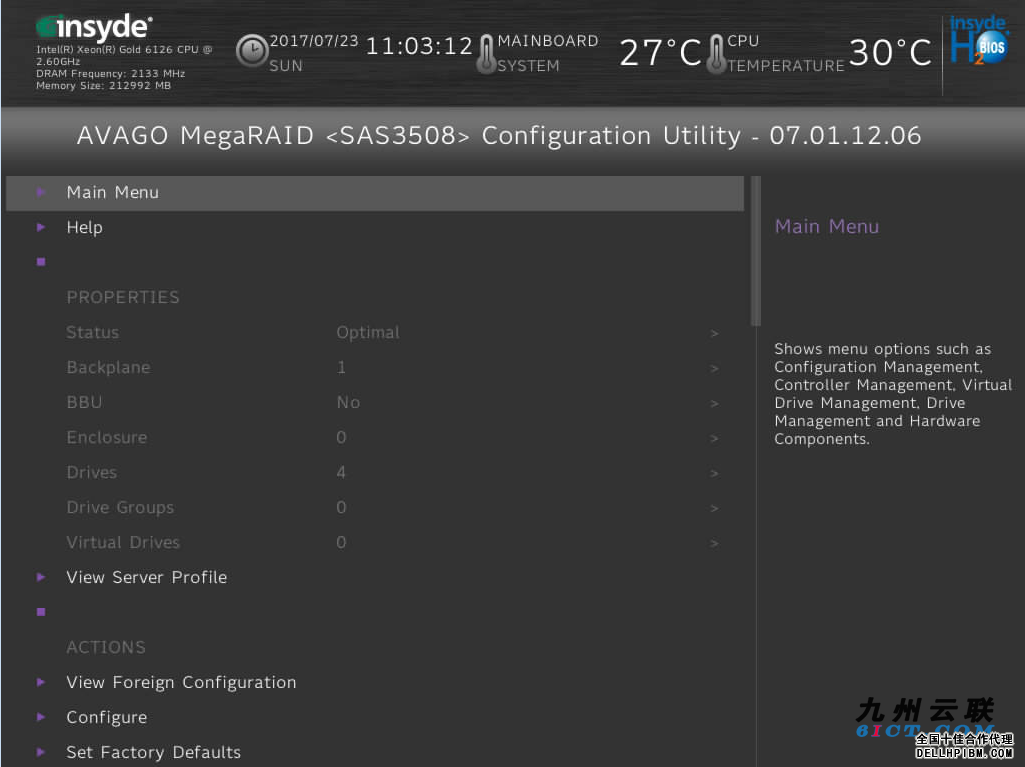
图12-8 Avago SAS3508主界面(2)
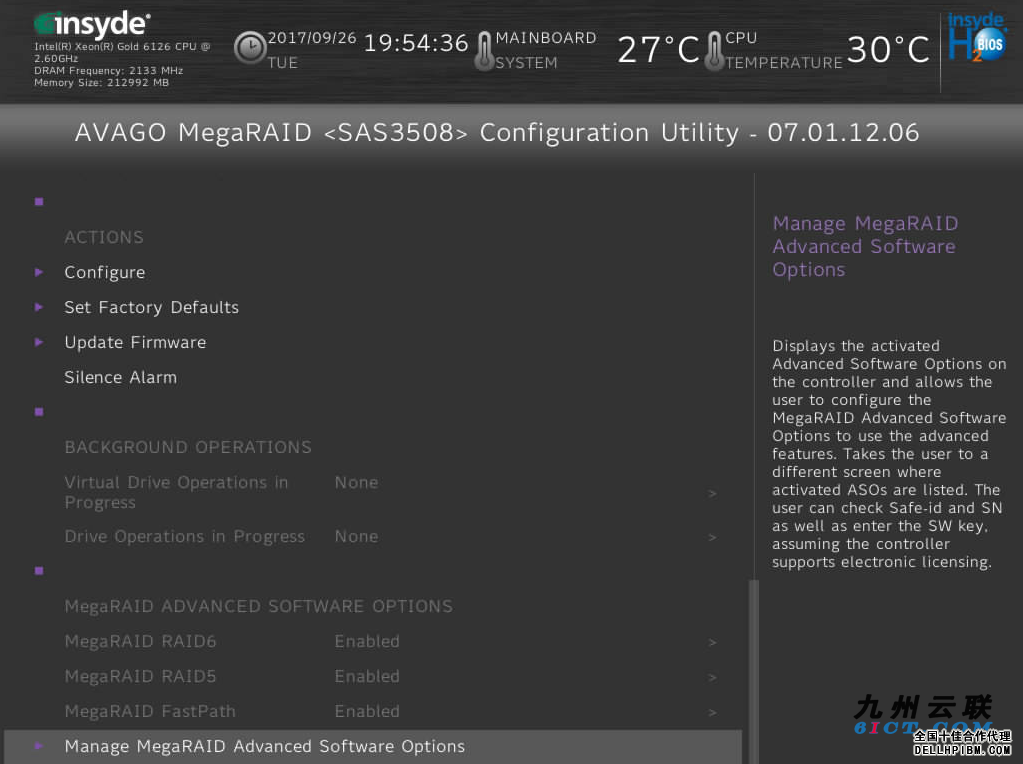
表12-5 参数说明参数 说明 Main Menu RAID卡主菜单,包含了RAID卡的所有操作。 Help 获取帮助信息。 Status RAID卡当前工作状态。 Backplane 背板个数。 BBU 超级电容在位情况。 Enclosure 部件个数。 Drives 挂载的硬盘数。 Drive Groups 存在的磁盘组个数。 Virtual Drives 存在的虚拟磁盘个数。 View Server Profile 查看/管理RAID卡特性。 View Foreign Configuration 查看/管理外部配置。 Configure 提供删除配置的接口。 Set Factory Default 恢复出厂设置。 Update Firmware 升级固件。 Silence Alarm 板载蜂鸣器的使能状态。 说明:Avago SAS3508未配置蜂鸣器,此项设置不起作用。
Virtual Drive Operations in Progress 是否存在正在后台处理的虚拟磁盘操作。 Drive Operations in Progress 是否存在正在后台处理的硬盘操作。 MegaRAID xxx 高级特性的使能状态。 Manage MegaRAID Advanced Software Options 管理高级特性。
创建RAID 0
操作场景
- 加入到RAID组的硬盘数据将会被清除,创建RAID前请确认硬盘中无数据或数据不需要保留。
- Avago SAS3508支持的硬盘类型为SAS/SATA HDD和SAS/SATA SSD,同一RAID组必须使用同类型的硬盘,但可以使用不同容量或不同厂商的硬盘。
- 各RAID级别所需的硬盘数请参看支持RAID 0/1/5/6/10/50/60。
操作步骤
- 备份硬盘数据,并登录管理界面。具体操作方法请参见登录管理界面(BIOS版本为V658及以上)或登录管理界面(BIOS版本为V363及以下)。
-
进入“Create Virtual Drive”界面。
- 在主界面中选择“Main Menu”并按“Enter”。
- 选择“Configuration Management”并按“Enter”。
-
选择“Create Virtual Drive”并按“Enter”。打开RAID配置界面,如图12-14和图12-15所示,参数说明如表12-7所示。图12-14 Create Virtual Drive(1)
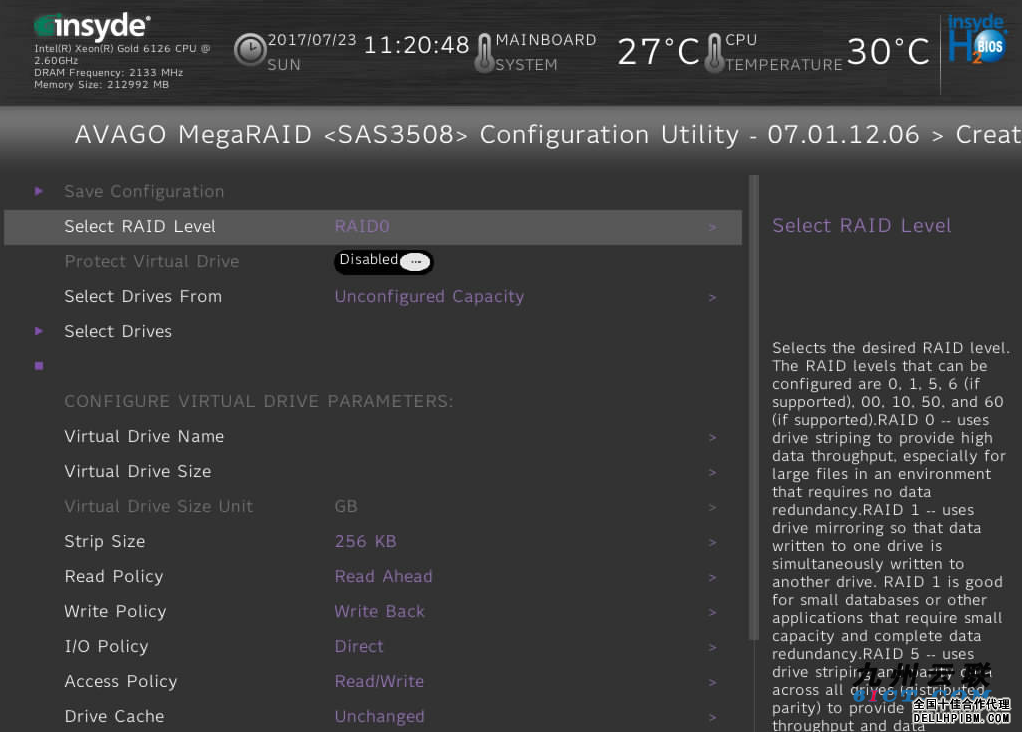
-
图12-15 Create Virtual Drive(2)
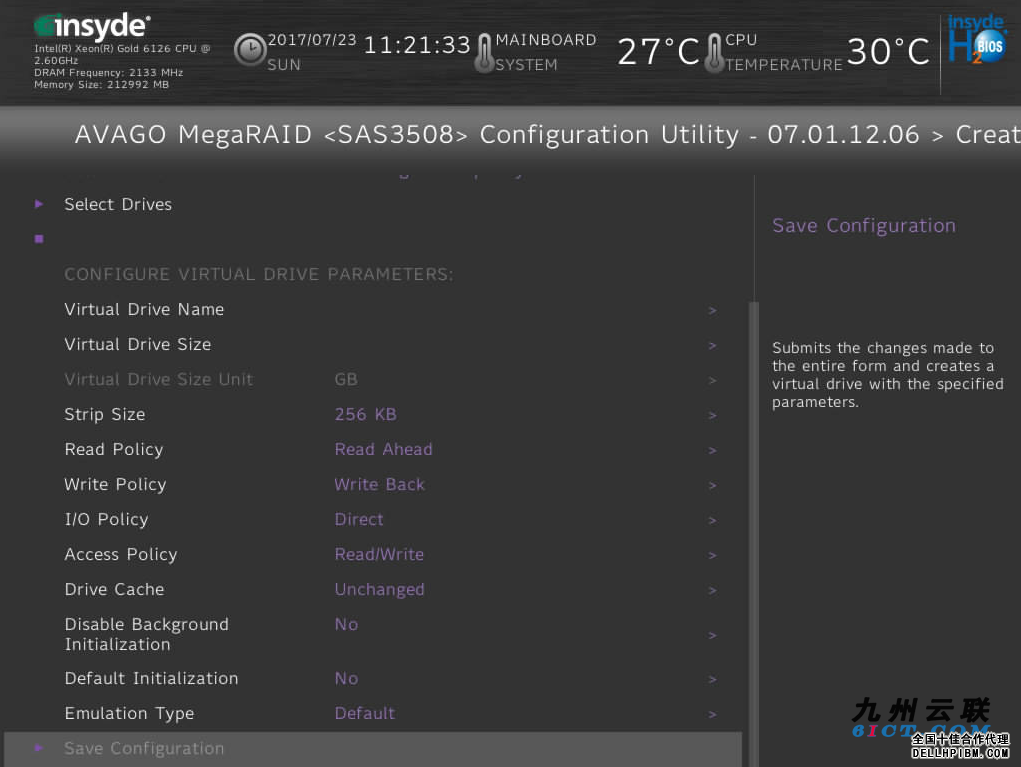
表12-7 参数说明参数 参数说明 Select RAID Level 选择RAID级别。 Protect Virtual Drive 虚拟磁盘数据保护功能使能状态。 Select Drives From 虚拟磁盘成员盘来源。 成员盘来源分为:
- Unconfigured Capacity:未加入过虚拟磁盘的空闲硬盘。
- Free Capacity:已存在的虚拟磁盘的剩余空间。
Select Drives 选择成员盘。 Virtual Drive Name 虚拟磁盘名称。 Virtual Drive Size 虚拟磁盘的容量,默认为当前状况下支持的最大容量。 Virtual Drive Size Unit 容量单位。 Strip Size 虚拟磁盘条带大小,支持64KB、128KB、256KB、512KB、1MB等规格。 Read Policy 虚拟磁盘的读策略。可配置的策略包括: - No Read Ahead:关闭预读取功能。
- Read Ahead:使能预读取功能。控制器可以预读取顺序数据或预测需要即将使用到的数据并存储在Cache中。
说明:为达到更优的硬盘性能,对于HDD(机械硬盘),建议将读策略设置为“Read Ahead”,对于SSD(固态硬盘),建议将读策略设置为“No Read Ahead”。
Write Policy 虚拟磁盘的写策略。可配置的策略包括: - Write Back:当控制器Cache收到所有的传输数据后,将给主机返回数据传输完成信号。
- Write Through:当磁盘子系统接收到所有传输数据后,控制器将给主机返回数据传输完成信号。
- Always Write Back:在RAID卡无电容或电容损坏的情况下,强制使用“Write Back”模式。
说明:“Always Write Back”模式下,当电容不在位或在充电状态下,RAID卡中DDR(即Cache)的写数据将会丢失。不推荐使用该模式。
I/O Policy 虚拟磁盘的I/O策略,应用于特殊的虚拟磁盘读取,不影响预读取Cache。可配置的策略包括: -
Direct:在读、写场景中的定义不同:
- 在读场景中,直接从硬盘读取数据。(“Read Policy”设置为“Read Ahead”时除外,此时读数据经过RAID卡的Cache处理。)
- 在写场景中,写数据经过RAID卡的Cache处理。(“Write Policy”设置为“Write Through”时除外,此时写数据不经过RAID卡的Cache处理,直接写入硬盘。)
- Cached:所有读和写均经过RAID卡Cache处理。仅在配置CacheCade 1.1时需要设置为此参数值,其他场景不推荐。
Access Policy 数据读取的策略,分以下三种: - Read/Write:可读可写。
- Read Only:只读访问。
- Blocked:禁止访问。
Drive Cache 物理硬盘Cache策略。可配置的状态有: - Unchanged:保持当前硬盘Cache策略。
- Enable:读写过程中数据经过硬盘写Cache,使写性能提升,但当系统意外掉电时,如果没有保护机制,数据会丢失。
- Disable:读写过程中数据不经过硬盘写Cache,当系统意外掉电时,数据不会丢失。
Disable Background Initialization 使能或禁用后台初始化功能。 Default Initialization 默认的初始化方式,包括: - No:不进行初始化。
- Fast:快速初始化。
- Full:完全初始化。
Emulation Type 控制逻辑盘在OS中上报的扇区。 - Default:只要成员盘中有512e类型的硬盘,扇区大小显示为512e(4K)。如果成员盘类型中没有512e类型的硬盘,扇区大小显示为512n。
- Disable:如果成员盘中没有512e类型的硬盘,扇区大小显示为512n。
- Force: 即使成员盘中没有512e类型的硬盘,扇区大小仍然显示512e(4K)。
Save Configuration 保存当前配置。
-
选择RAID级别。
- 通过“↑”、“↓”选择“Select RAID Level”并按“Enter”。
- 在打开的列表中选择要配置的RAID级别“RAID 0”,并按“Enter”。
-
添加成员盘。
- 通过“↑”、“↓”选择“Select Drives From”并按“Enter”。
-
在打开的列表中选择成员盘来源,并按“Enter”。下面以“Unconfigured Capacity”为例说明配置过程。打开添加成员盘的界面,如图12-16所示,界面参数如表12-8所示。
图12-16 添加成员盘

表12-8 参数说明参数 说明 Select Media Type 硬盘介质类型。 Select Interface Type 硬盘接口类型。 Logical Sector Size 分区大小。 Check All 选中所有硬盘。 Uncheck All 取消所有选中的硬盘。 Apply Changes 保存配置。 -
在下方的硬盘列表中选择要加入的成员盘并按“Enter”。
- 硬盘状态为“Enabled”时表示该硬盘已选择。
- RAID 0支持的硬盘个数为1~32。
- 当RAID卡下面所有RAID组中的硬盘总数超过32/240(取决于RAID Key的规格)时,硬盘无法加入RAID组。
- 按表12-8所述配置过滤条件。
- 选择“Apply Changes”并按“Enter”。提示The operation has been performed successfully。
- 按“Esc”返回上级界面。
- 配置虚拟磁盘属性。按照表12-7所述配置虚拟磁盘的其他属性。
-
保存配置。
- 选择“Save Configuration”并按“Enter”。显示操作确认界面。
- 选择“Confirm”并按“Enter”。
- 选择“Yes”并按“Enter”。提示The operation has been performed successfully。
- 选择“OK”并按“Enter”完成配置。
-
检查配置结果。
- 按“ESC”返回上级界面。
- 选择“Virtual Drive Management”并按“Enter”。显示当前存在的RAID信息。
创建RAID 1
操作场景
- 加入到RAID组的硬盘数据将会被清除,创建RAID前请确认硬盘中无数据或数据不需要保留。
- Avago SAS3508支持的硬盘类型为SAS/SATA HDD和SAS/SATA SSD,同一RAID组必须使用同类型的硬盘,但可以使用不同容量或不同厂商的硬盘。
- 各RAID级别所需的硬盘数请参看支持RAID 0/1/5/6/10/50/60。
操作步骤
- 备份硬盘数据,并登录管理界面。具体操作方法请参见登录管理界面(BIOS版本为V658及以上)或登录管理界面(BIOS版本为V363及以下)。
-
进入“Create Virtual Drive”界面。
- 在主界面中选择“Main Menu”并按“Enter”。
- 选择“Configuration Management”并按“Enter”。
-
选择“Create Virtual Drive”并按“Enter”。打开RAID配置界面,如图12-17和图12-18所示,参数说明如表12-9所示。图12-17 Create Virtual Drive(1)
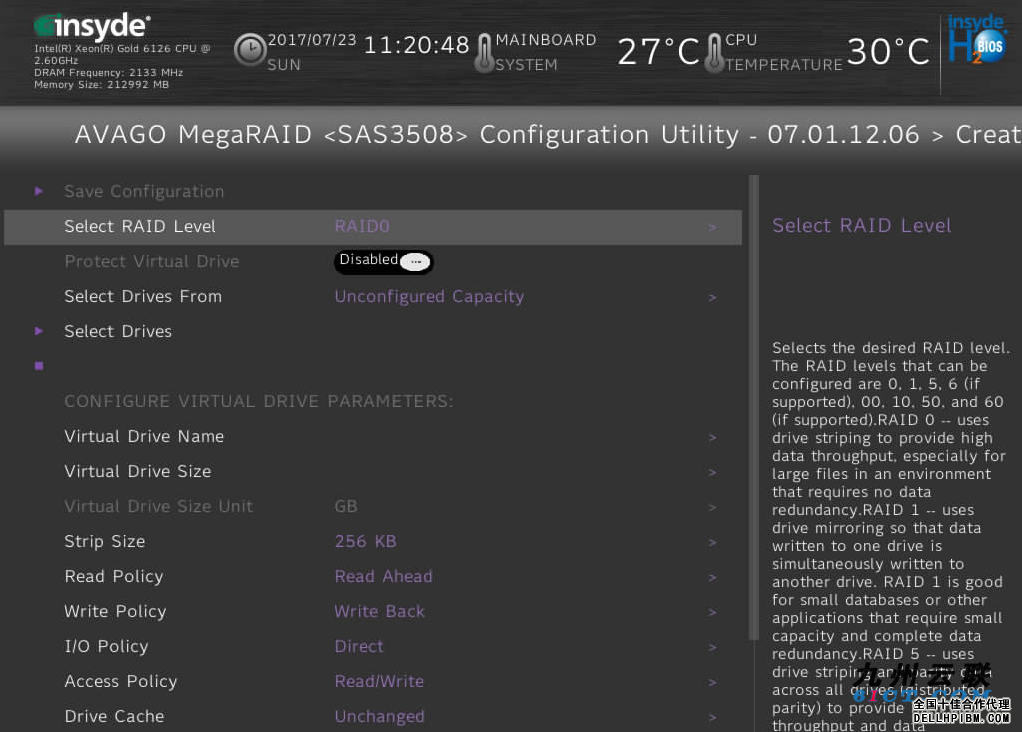
图12-18 Create Virtual Drive(2)
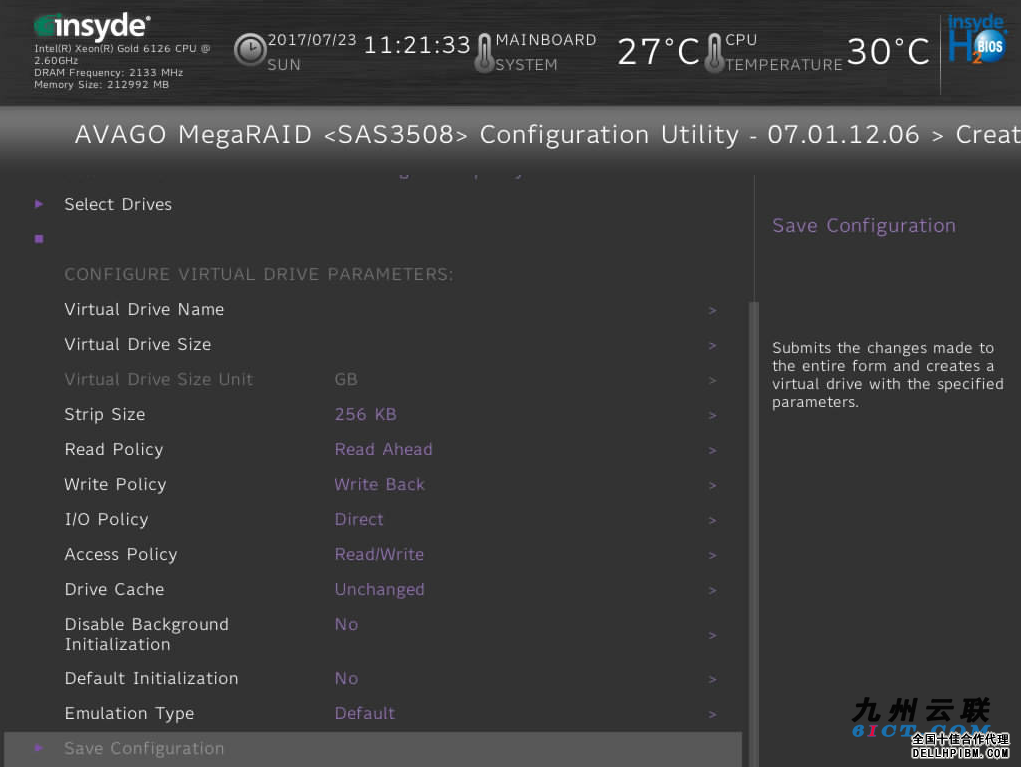
表12-9 参数说明参数 参数说明 Select RAID Level 选择RAID级别。 Protect Virtual Drive 虚拟磁盘数据保护功能使能状态。 Select Drives From 虚拟磁盘成员盘来源。 成员盘来源分为:
- Unconfigured Capacity:未加入过虚拟磁盘的空闲硬盘。
- Free Capacity:已存在的虚拟磁盘的剩余空间。
Select Drives 选择成员盘。 Virtual Drive Name 虚拟磁盘名称。 Virtual Drive Size 虚拟磁盘的容量,默认为当前状况下支持的最大容量。 Virtual Drive Size Unit 容量单位。 Strip Size 虚拟磁盘条带大小,支持64KB、128KB、256KB、512KB、1MB等规格。 Read Policy 虚拟磁盘的读策略。可配置的策略包括: - No Read Ahead:关闭预读取功能。
- Read Ahead:使能预读取功能。控制器可以预读取顺序数据或预测需要即将使用到的数据并存储在Cache中。
说明:为达到更优的硬盘性能,对于HDD(机械硬盘),建议将读策略设置为“Read Ahead”,对于SSD(固态硬盘),建议将读策略设置为“No Read Ahead”。
Write Policy 虚拟磁盘的写策略。可配置的策略包括: - Write Back:当控制器Cache收到所有的传输数据后,将给主机返回数据传输完成信号。
- Write Through:当磁盘子系统接收到所有传输数据后,控制器将给主机返回数据传输完成信号。
- Always Write Back:在RAID卡无电容或电容损坏的情况下,强制使用“Write Back”模式。
说明:“Always Write Back”模式下,当电容不在位或在充电状态下,RAID卡中DDR(即Cache)的写数据将会丢失。不推荐使用该模式。
I/O Policy 虚拟磁盘的I/O策略,应用于特殊的虚拟磁盘读取,不影响预读取Cache。可配置的策略包括: -
Direct:在读、写场景中的定义不同:
- 在读场景中,直接从硬盘读取数据。(“Read Policy”设置为“Read Ahead”时除外,此时读数据经过RAID卡的Cache处理。)
- 在写场景中,写数据经过RAID卡的Cache处理。(“Write Policy”设置为“Write Through”时除外,此时写数据不经过RAID卡的Cache处理,直接写入硬盘。)
- Cached:所有读和写均经过RAID卡Cache处理。仅在配置CacheCade 1.1时需要设置为此参数值,其他场景不推荐。
Access Policy 数据读取的策略,分以下三种: - Read/Write:可读可写。
- Read Only:只读访问。
- Blocked:禁止访问。
Drive Cache 物理硬盘Cache策略。可配置的状态有: - Unchanged:保持当前硬盘Cache策略。
- Enable:读写过程中数据经过硬盘写Cache,使写性能提升,但当系统意外掉电时,如果没有保护机制,数据会丢失。
- Disable:读写过程中数据不经过硬盘写Cache,当系统意外掉电时,数据不会丢失。
Disable Background Initialization 使能或禁用后台初始化功能。 Default Initialization 默认的初始化方式,包括: - No:不进行初始化。
- Fast:快速初始化。
- Full:完全初始化。
Emulation Type 控制逻辑盘在OS中上报的扇区。 - Default:只要成员盘中有512e类型的硬盘,扇区大小显示为512e(4K)。如果成员盘类型中没有512e类型的硬盘,扇区大小显示为512n。
- Disable:如果成员盘中没有512e类型的硬盘,扇区大小显示为512n。
- Force: 即使成员盘中没有512e类型的硬盘,扇区大小仍然显示512e(4K)。
Save Configuration 保存当前配置。
-
选择RAID级别。
- 通过“↑”、“↓”选择“Select RAID Level”并按“Enter”。
- 在打开的列表中选择要配置的RAID级别“RAID 1”,并按“Enter”。
-
添加成员盘。
- 通过“↑”、“↓”选择“Select Drives From”并按“Enter”。
-
在打开的列表中选择成员盘来源,并按“Enter”。下面以“Unconfigured Capacity”为例说明配置过程。打开添加成员盘的界面,如图12-19所示,界面参数如表12-10所示。
图12-19 添加成员盘
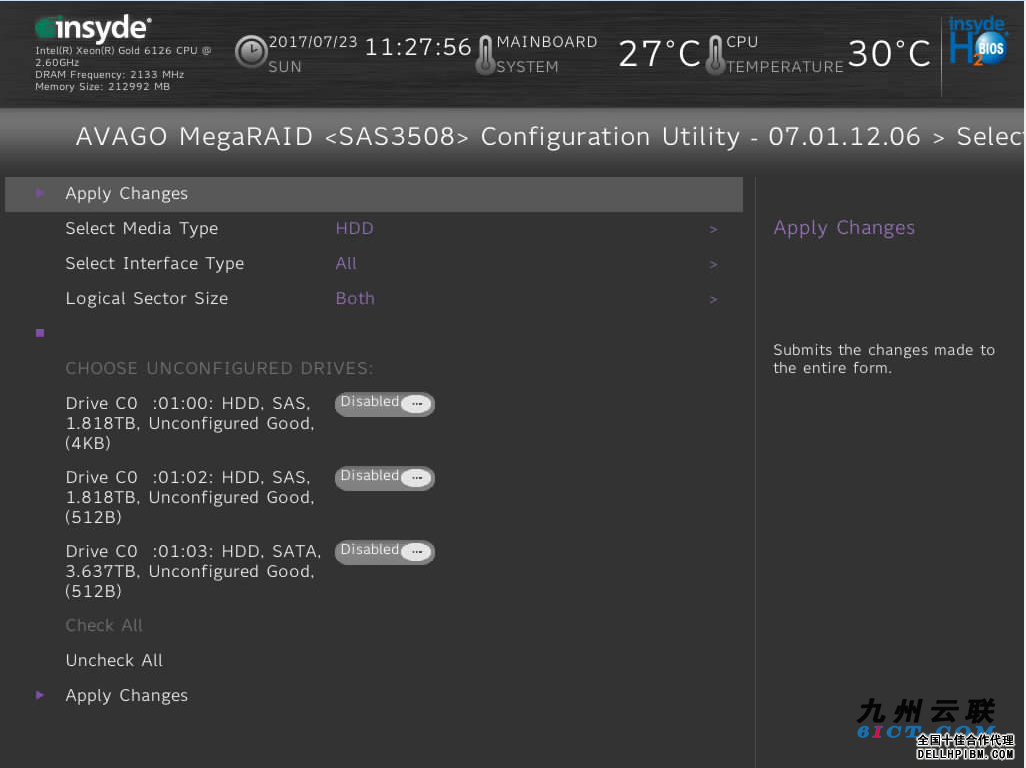
表12-10 参数说明参数 说明 Select Media Type 硬盘介质类型。 Select Interface Type 硬盘接口类型。 Logical Sector Size 分区大小。 Check All 选中所有硬盘。 Uncheck All 取消所有选中的硬盘。 Apply Changes 保存配置。 -
在下方的硬盘列表中选择要加入的成员盘并按“Enter”。
- 硬盘状态为“Enabled”时表示该硬盘已选择。
- RAID 1支持的硬盘个数为2~32(偶数)。
- 当RAID卡下面所有RAID组中的硬盘总数超过32/240(取决于RAID Key的规格)时,硬盘无法加入RAID组。
- 按表12-10所述配置过滤条件。
- 选择“Apply Changes”并按“Enter”。
- 选择“OK”并按“Enter”完成成员盘配置。
- 配置虚拟磁盘属性。按照表12-9所述配置虚拟磁盘的其他属性。
-
保存配置。
- 选择“Save Configuration”并按“Enter”。显示操作确认界面。
- 选择“Confirm”并按“Enter”。
- 选择“Yes”并按“Enter”。提示The operation has been performed successfully。
- 选择“OK”并按“Enter”完成配置。
-
检查配置结果。
- 按“ESC”返回上级界面。
- 选择“Virtual Drive Management”并按“Enter”。显示当前存在的RAID信息。
创建RAID 5
操作场景
- 加入到RAID组的硬盘数据将会被清除,创建RAID前请确认硬盘中无数据或数据不需要保留。
- Avago SAS3508支持的硬盘类型为SAS/SATA HDD和SAS/SATA SSD,同一RAID组必须使用同类型的硬盘,但可以使用不同容量或不同厂商的硬盘。
- 各RAID级别所需的硬盘数请参看支持RAID 0/1/5/6/10/50/60。
操作步骤
- 备份硬盘数据,并登录管理界面。具体操作方法请参见登录管理界面(BIOS版本为V658及以上)或登录管理界面(BIOS版本为V363及以下)。
-
进入“Create Virtual Drive”界面。
- 在主界面中选择“Main Menu”并按“Enter”。
- 选择“Configuration Management”并按“Enter”。
-
选择“Create Virtual Drive”并按“Enter”。打开RAID配置界面,如图12-20和图12-21所示,参数说明如表12-11所示。图12-20 Create Virtual Drive(1)
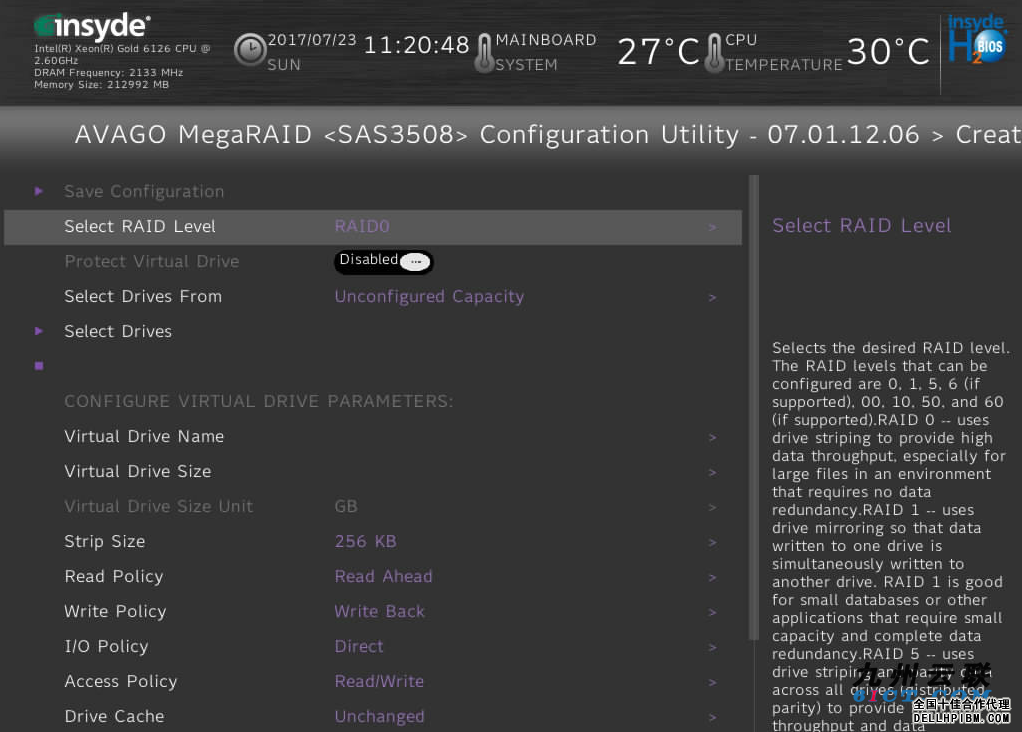
图12-21 Create Virtual Drive(2)
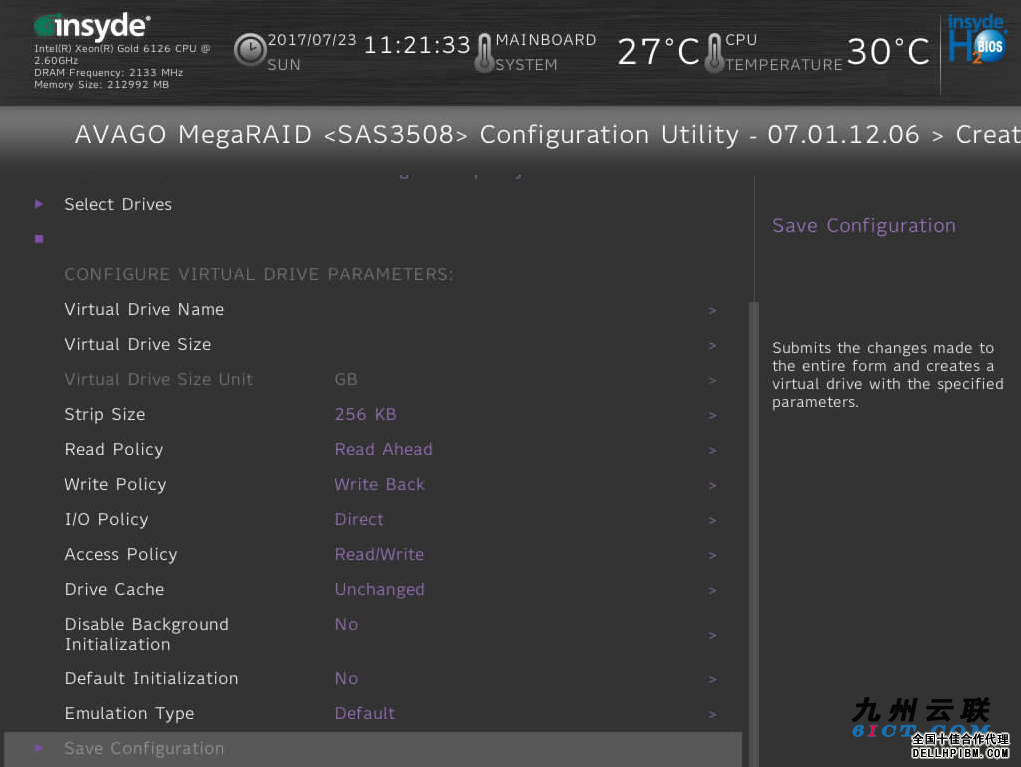
表12-11 参数说明参数 参数说明 Select RAID Level 选择RAID级别。 Protect Virtual Drive 虚拟磁盘数据保护功能使能状态。 Select Drives From 虚拟磁盘成员盘来源。 成员盘来源分为:
- Unconfigured Capacity:未加入过虚拟磁盘的空闲硬盘。
- Free Capacity:已存在的虚拟磁盘的剩余空间。
Select Drives 选择成员盘。 Virtual Drive Name 虚拟磁盘名称。 Virtual Drive Size 虚拟磁盘的容量,默认为当前状况下支持的最大容量。 Virtual Drive Size Unit 容量单位。 Strip Size 虚拟磁盘条带大小,支持64KB、128KB、256KB、512KB、1MB等规格。 Read Policy 虚拟磁盘的读策略。可配置的策略包括: - No Read Ahead:关闭预读取功能。
- Read Ahead:使能预读取功能。控制器可以预读取顺序数据或预测需要即将使用到的数据并存储在Cache中。
说明:为达到更优的硬盘性能,对于HDD(机械硬盘),建议将读策略设置为“Read Ahead”,对于SSD(固态硬盘),建议将读策略设置为“No Read Ahead”。
Write Policy 虚拟磁盘的写策略。可配置的策略包括: - Write Back:当控制器Cache收到所有的传输数据后,将给主机返回数据传输完成信号。
- Write Through:当磁盘子系统接收到所有传输数据后,控制器将给主机返回数据传输完成信号。
- Always Write Back:在RAID卡无电容或电容损坏的情况下,强制使用“Write Back”模式。
说明:“Always Write Back”模式下,当电容不在位或在充电状态下,RAID卡中DDR(即Cache)的写数据将会丢失。不推荐使用该模式。
I/O Policy 虚拟磁盘的I/O策略,应用于特殊的虚拟磁盘读取,不影响预读取Cache。可配置的策略包括: -
Direct:在读、写场景中的定义不同:
- 在读场景中,直接从硬盘读取数据。(“Read Policy”设置为“Read Ahead”时除外,此时读数据经过RAID卡的Cache处理。)
- 在写场景中,写数据经过RAID卡的Cache处理。(“Write Policy”设置为“Write Through”时除外,此时写数据不经过RAID卡的Cache处理,直接写入硬盘。)
- Cached:所有读和写均经过RAID卡Cache处理。仅在配置CacheCade 1.1时需要设置为此参数值,其他场景不推荐。
Access Policy 数据读取的策略,分以下三种: - Read/Write:可读可写。
- Read Only:只读访问。
- Blocked:禁止访问。
Drive Cache 物理硬盘Cache策略。可配置的状态有: - Unchanged:保持当前硬盘Cache策略。
- Enable:读写过程中数据经过硬盘写Cache,使写性能提升,但当系统意外掉电时,如果没有保护机制,数据会丢失。
- Disable:读写过程中数据不经过硬盘写Cache,当系统意外掉电时,数据不会丢失。
Disable Background Initialization 使能或禁用后台初始化功能。 Default Initialization 默认的初始化方式,包括: - No:不进行初始化。
- Fast:快速初始化。
- Full:完全初始化。
Emulation Type 控制逻辑盘在OS中上报的扇区。 - Default:只要成员盘中有512e类型的硬盘,扇区大小显示为512e(4K)。如果成员盘类型中没有512e类型的硬盘,扇区大小显示为512n。
- Disable:如果成员盘中没有512e类型的硬盘,扇区大小显示为512n。
- Force: 即使成员盘中没有512e类型的硬盘,扇区大小仍然显示512e(4K)。
Save Configuration 保存当前配置。
-
选择RAID级别。
- 通过“↑”、“↓”选择“Select RAID Level”并按“Enter”。
- 在打开的列表中选择要配置的RAID级别“RAID 5”,并按“Enter”。
-
添加成员盘。
- 通过“↑”、“↓”选择“Select Drives From”并按“Enter”。
-
在打开的列表中选择成员盘来源,并按“Enter”。下面以“Unconfigured Capacity”为例说明配置过程。打开添加成员盘的界面,如图12-22所示,界面参数如表12-12所示。
图12-22 添加成员盘
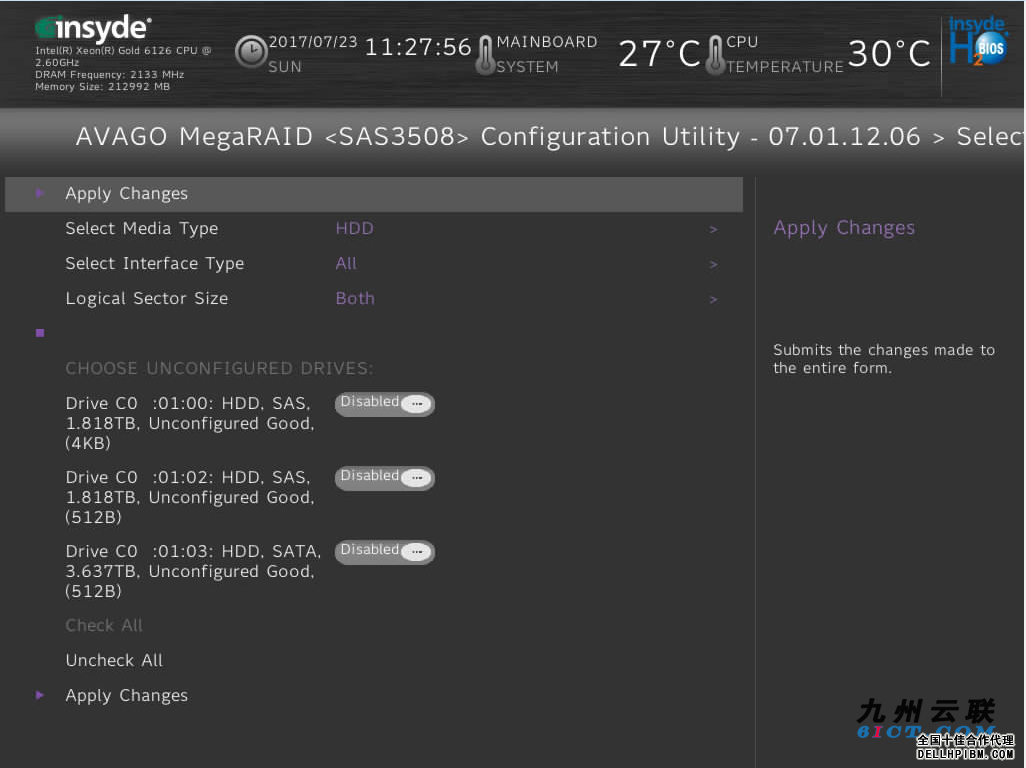
表12-12 参数说明参数 说明 Select Media Type 硬盘介质类型。 Select Interface Type 硬盘接口类型。 Logical Sector Size 分区大小。 Check All 选中所有硬盘。 Uncheck All 取消所有选中的硬盘。 Apply Changes 保存配置。 -
在下方的硬盘列表中选择要加入的成员盘并按“Enter”。
- 硬盘状态为“Enabled”时表示该硬盘已选择。
- RAID 5支持的硬盘个数为3~32。
- 当RAID卡下面所有RAID组中的硬盘总数超过32/240(取决于RAID Key的规格)时,硬盘无法加入RAID组。
- 按表12-12所述配置过滤条件。
- 选择“Apply Changes”并按“Enter”。
- 选择“OK”并按“Enter”完成成员盘配置。
- 配置虚拟磁盘属性。按照表12-11所述配置虚拟磁盘的其他属性。
-
保存配置。
- 选择“Save Configuration”并按“Enter”。显示操作确认界面。
- 选择“Confirm”并按“Enter”。
- 选择“Yes”并按“Enter”。提示The operation has been performed successfully。
- 选择“OK”并按“Enter”完成配置。
-
检查配置结果。
- 按“ESC”返回上级界面。
- 选择“Virtual Drive Management”并按“Enter”。显示当前存在的RAID信息。
创建RAID 6
操作场景
- 加入到RAID组的硬盘数据将会被清除,创建RAID前请确认硬盘中无数据或数据不需要保留。
- Avago SAS3508支持的硬盘类型为SAS/SATA HDD和SAS/SATA SSD,同一RAID组必须使用同类型的硬盘,但可以使用不同容量或不同厂商的硬盘。
- 各RAID级别所需的硬盘数请参看支持RAID 0/1/5/6/10/50/60。
操作步骤
- 备份硬盘数据,并登录管理界面。具体操作方法请参见登录管理界面(BIOS版本为V658及以上)或登录管理界面(BIOS版本为V363及以下)。
-
进入“Create Virtual Drive”界面。
- 在主界面中选择“Main Menu”并按“Enter”。
- 选择“Configuration Management”并按“Enter”。
-
选择“Create Virtual Drive”并按“Enter”。打开RAID配置界面,如图12-23和图12-24所示,参数说明如表12-13所示。图12-23 Create Virtual Drive(1)
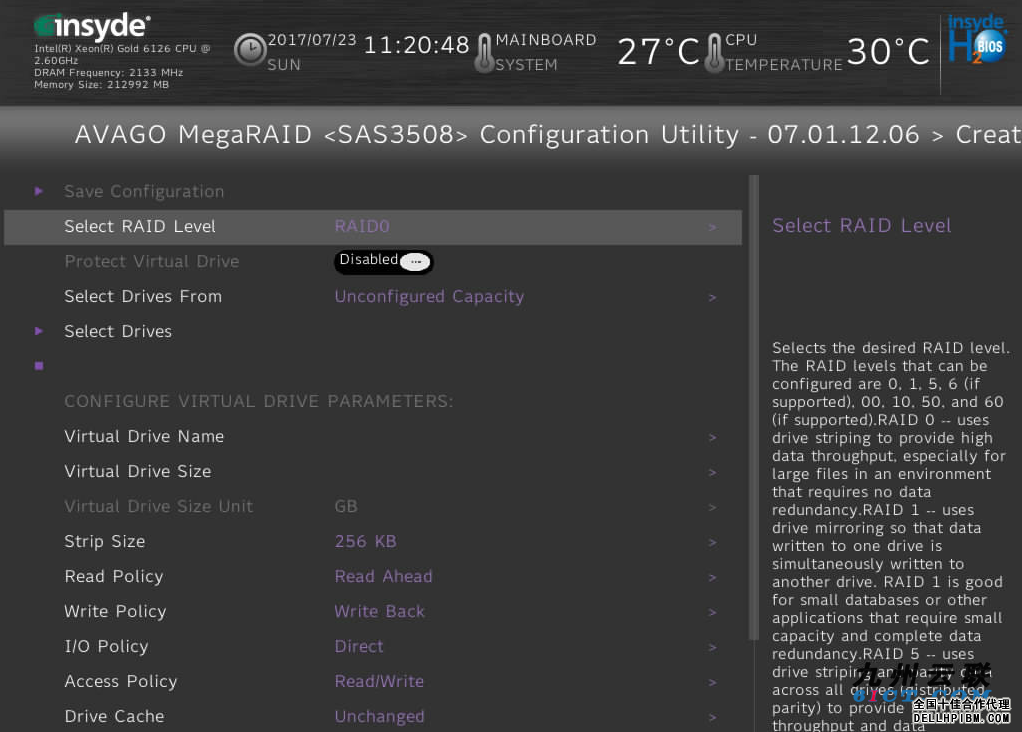
图12-24 Create Virtual Drive(2)
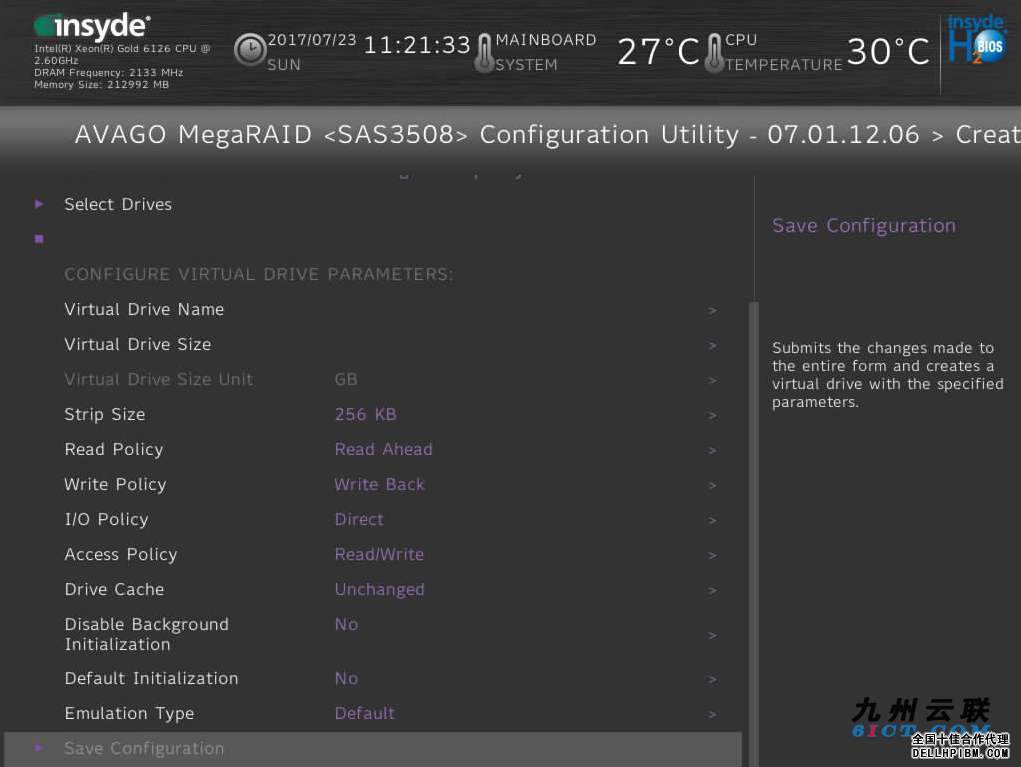
表12-13 参数说明参数 参数说明 Select RAID Level 选择RAID级别。 Protect Virtual Drive 虚拟磁盘数据保护功能使能状态。 Select Drives From 虚拟磁盘成员盘来源。 成员盘来源分为:
- Unconfigured Capacity:未加入过虚拟磁盘的空闲硬盘。
- Free Capacity:已存在的虚拟磁盘的剩余空间。
Select Drives 选择成员盘。 Virtual Drive Name 虚拟磁盘名称。 Virtual Drive Size 虚拟磁盘的容量,默认为当前状况下支持的最大容量。 Virtual Drive Size Unit 容量单位。 Strip Size 虚拟磁盘条带大小,支持64KB、128KB、256KB、512KB、1MB等规格。 Read Policy 虚拟磁盘的读策略。可配置的策略包括: - No Read Ahead:关闭预读取功能。
- Read Ahead:使能预读取功能。控制器可以预读取顺序数据或预测需要即将使用到的数据并存储在Cache中。
说明:为达到更优的硬盘性能,对于HDD(机械硬盘),建议将读策略设置为“Read Ahead”,对于SSD(固态硬盘),建议将读策略设置为“No Read Ahead”。
Write Policy 虚拟磁盘的写策略。可配置的策略包括: - Write Back:当控制器Cache收到所有的传输数据后,将给主机返回数据传输完成信号。
- Write Through:当磁盘子系统接收到所有传输数据后,控制器将给主机返回数据传输完成信号。
- Always Write Back:在RAID卡无电容或电容损坏的情况下,强制使用“Write Back”模式。
说明:“Always Write Back”模式下,当电容不在位或在充电状态下,RAID卡中DDR(即Cache)的写数据将会丢失。不推荐使用该模式。
I/O Policy 虚拟磁盘的I/O策略,应用于特殊的虚拟磁盘读取,不影响预读取Cache。可配置的策略包括: -
Direct:在读、写场景中的定义不同:
- 在读场景中,直接从硬盘读取数据。(“Read Policy”设置为“Read Ahead”时除外,此时读数据经过RAID卡的Cache处理。)
- 在写场景中,写数据经过RAID卡的Cache处理。(“Write Policy”设置为“Write Through”时除外,此时写数据不经过RAID卡的Cache处理,直接写入硬盘。)
- Cached:所有读和写均经过RAID卡Cache处理。仅在配置CacheCade 1.1时需要设置为此参数值,其他场景不推荐。
Access Policy 数据读取的策略,分以下三种: - Read/Write:可读可写。
- Read Only:只读访问。
- Blocked:禁止访问。
Drive Cache 物理硬盘Cache策略。可配置的状态有: - Unchanged:保持当前硬盘Cache策略。
- Enable:读写过程中数据经过硬盘写Cache,使写性能提升,但当系统意外掉电时,如果没有保护机制,数据会丢失。
- Disable:读写过程中数据不经过硬盘写Cache,当系统意外掉电时,数据不会丢失。
Disable Background Initialization 使能或禁用后台初始化功能。 Default Initialization 默认的初始化方式,包括: - No:不进行初始化。
- Fast:快速初始化。
- Full:完全初始化。
Emulation Type 控制逻辑盘在OS中上报的扇区。 - Default:只要成员盘中有512e类型的硬盘,扇区大小显示为512e(4K)。如果成员盘类型中没有512e类型的硬盘,扇区大小显示为512n。
- Disable:如果成员盘中没有512e类型的硬盘,扇区大小显示为512n。
- Force: 即使成员盘中没有512e类型的硬盘,扇区大小仍然显示512e(4K)。
Save Configuration 保存当前配置。
-
选择RAID级别。
- 通过“↑”、“↓”选择“Select RAID Level”并按“Enter”。
- 在打开的列表中选择要配置的RAID级别“RAID 6”,并按“Enter”。
-
添加成员盘。
- 通过“↑”、“↓”选择“Select Drives From”并按“Enter”。
-
在打开的列表中选择成员盘来源,并按“Enter”。下面以“Unconfigured Capacity”为例说明配置过程。打开添加成员盘的界面,如图12-25所示,界面参数如表12-14所示。
图12-25 添加成员盘
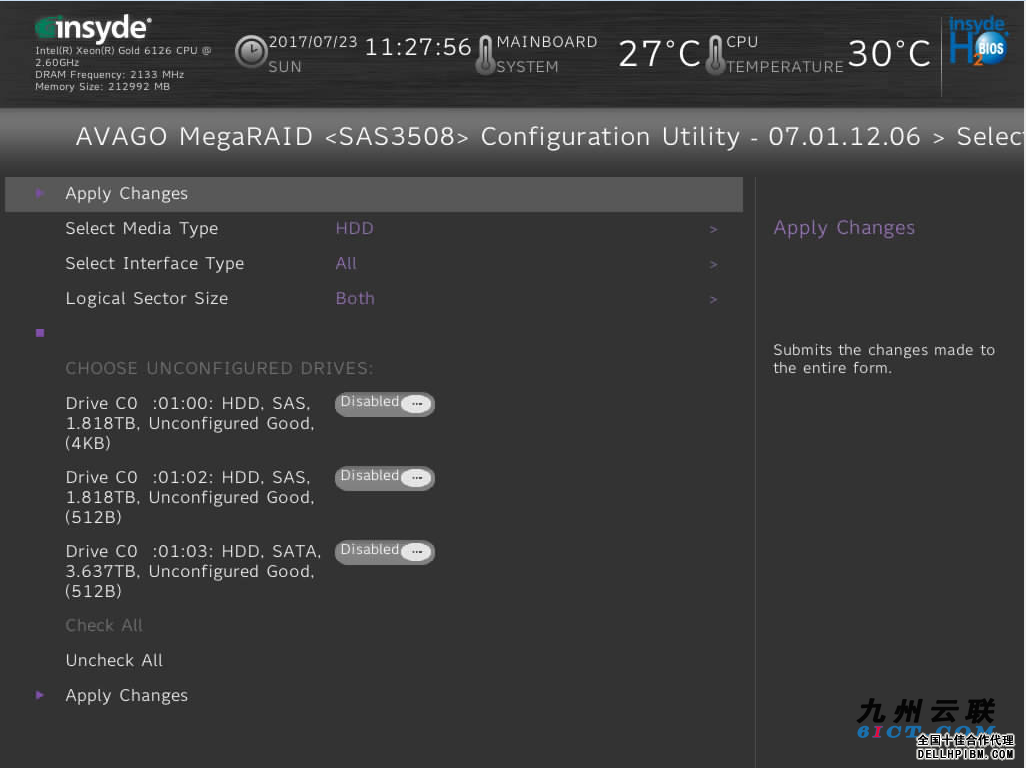
表12-14 参数说明参数 说明 Select Media Type 硬盘介质类型。 Select Interface Type 硬盘接口类型。 Logical Sector Size 分区大小。 Check All 选中所有硬盘。 Uncheck All 取消所有选中的硬盘。 Apply Changes 保存配置。 -
在下方的硬盘列表中选择要加入的成员盘并按“Enter”。
- 硬盘状态为“Enabled”时表示该硬盘已选择。
- RAID 6支持的硬盘个数为3~32。
- 当RAID卡下面所有RAID组中的硬盘总数超过32/240(取决于RAID Key的规格)时,硬盘无法加入RAID组。
- 按表12-14所述配置过滤条件。
- 选择“Apply Changes”并按“Enter”。
- 选择“OK”并按“Enter”完成成员盘配置。
- 配置虚拟磁盘属性。按照表12-13所述配置虚拟磁盘的其他属性。
-
保存配置。
- 选择“Save Configuration”并按“Enter”。显示操作确认界面。
- 选择“Confirm”并按“Enter”。
- 选择“Yes”并按“Enter”。提示The operation has been performed successfully。
- 选择“OK”并按“Enter”完成配置。
-
检查配置结果。
- 按“ESC”返回上级界面。
- 选择“Virtual Drive Management”并按“Enter”。显示当前存在的RAID信息。
创建RAID 10
操作场景
- 加入到RAID组的硬盘数据将会被清除,创建RAID前请确认硬盘中无数据或数据不需要保留。
- Avago SAS3508支持的硬盘类型为SAS/SATA HDD和SAS/SATA SSD,同一RAID组必须使用同类型的硬盘,但可以使用不同容量或不同厂商的硬盘。
- 各RAID级别所需的硬盘数请参看支持RAID 0/1/5/6/10/50/60。
操作步骤
- 备份硬盘数据,并登录管理界面。具体操作方法请参见登录管理界面(BIOS版本为V658及以上)或登录管理界面(BIOS版本为V363及以下)。
-
进入“Create Virtual Drive”界面。
- 在主界面中选择“Main Menu”并按“Enter”。
- 选择“Configuration Management”并按“Enter”。
-
选择“Create Virtual Drive”并按“Enter”。打开RAID配置界面,如图12-26和图12-27所示,参数说明如表12-15所示。图12-26 Create Virtual Drive(1)
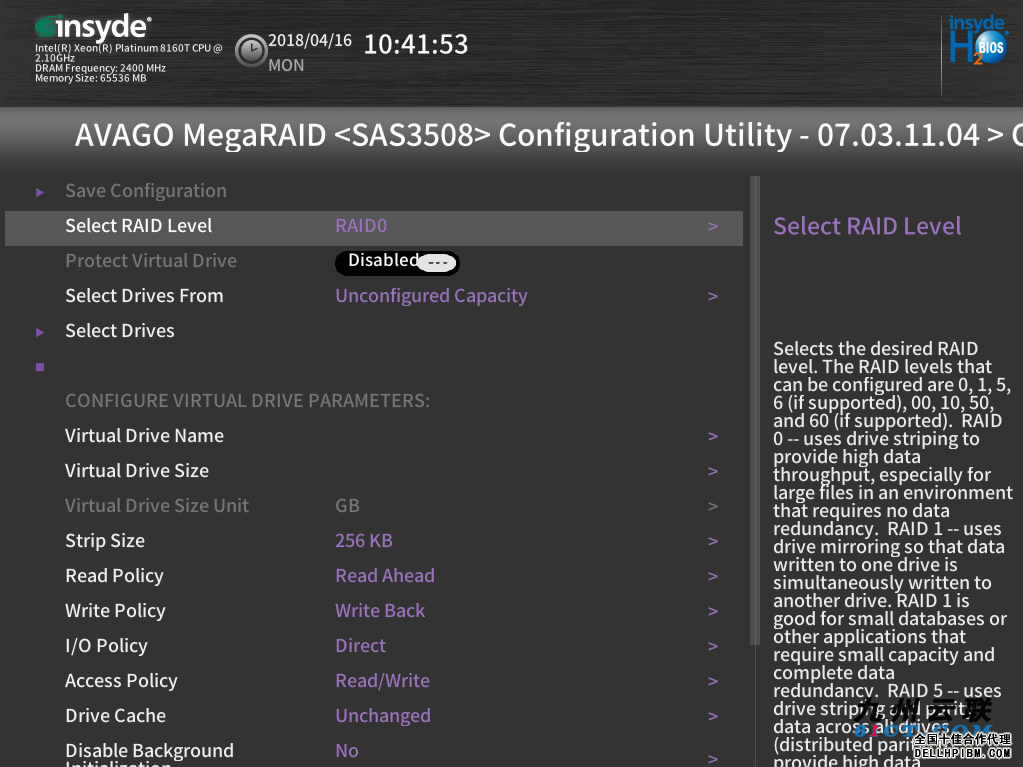
图12-27 Create Virtual Drive(2)
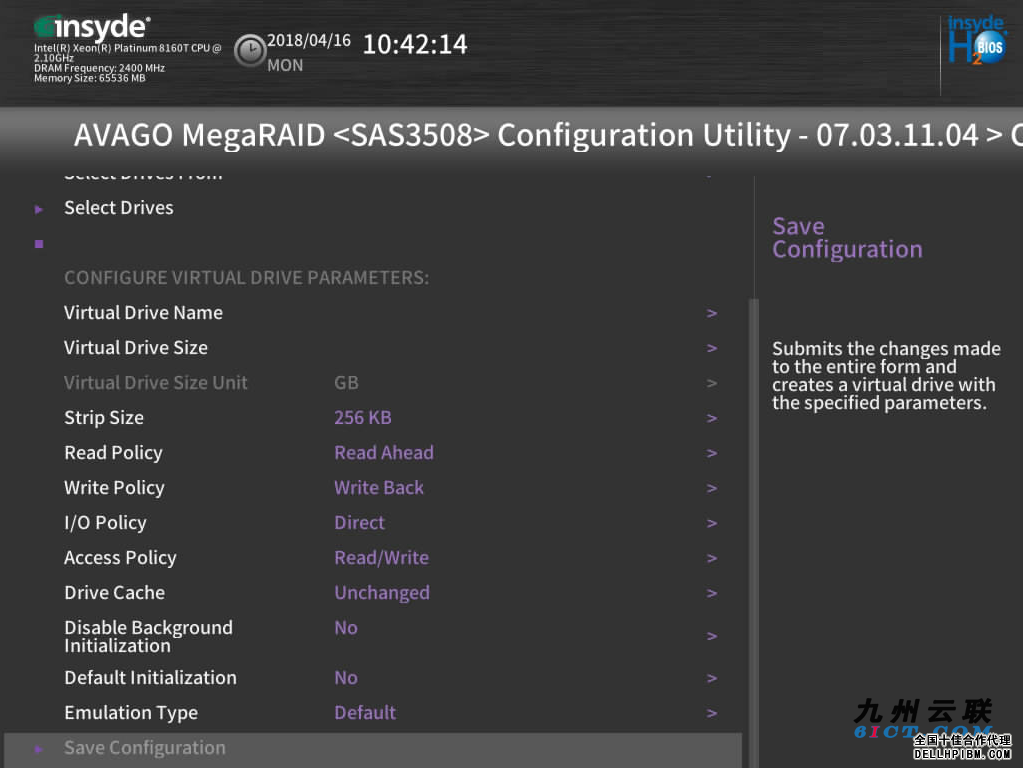
表12-15 参数说明参数 参数说明 Select RAID Level 选择RAID级别。 Protect Virtual Drive 虚拟磁盘数据保护功能使能状态。 Select Drives From 虚拟磁盘成员盘来源。 成员盘来源分为:
- Unconfigured Capacity:未加入过虚拟磁盘的空闲硬盘。
- Free Capacity:已存在的虚拟磁盘的剩余空间。
Select Drives 选择成员盘。 Virtual Drive Name 虚拟磁盘名称。 Virtual Drive Size 虚拟磁盘的容量,默认为当前状况下支持的最大容量。 Virtual Drive Size Unit 容量单位。 Strip Size 虚拟磁盘条带大小,支持64KB、128KB、256KB、512KB、1MB等规格。 Read Policy 虚拟磁盘的读策略。可配置的策略包括: - No Read Ahead:关闭预读取功能。
- Read Ahead:使能预读取功能。控制器可以预读取顺序数据或预测需要即将使用到的数据并存储在Cache中。
说明:为达到更优的硬盘性能,对于HDD(机械硬盘),建议将读策略设置为“Read Ahead”,对于SSD(固态硬盘),建议将读策略设置为“No Read Ahead”。
Write Policy 虚拟磁盘的写策略。可配置的策略包括: - Write Back:当控制器Cache收到所有的传输数据后,将给主机返回数据传输完成信号。
- Write Through:当磁盘子系统接收到所有传输数据后,控制器将给主机返回数据传输完成信号。
- Always Write Back:在RAID卡无电容或电容损坏的情况下,强制使用“Write Back”模式。
说明:“Always Write Back”模式下,当电容不在位或在充电状态下,RAID卡中DDR(即Cache)的写数据将会丢失。不推荐使用该模式。
I/O Policy 虚拟磁盘的I/O策略,应用于特殊的虚拟磁盘读取,不影响预读取Cache。可配置的策略包括: -
Direct:在读、写场景中的定义不同:
- 在读场景中,直接从硬盘读取数据。(“Read Policy”设置为“Read Ahead”时除外,此时读数据经过RAID卡的Cache处理。)
- 在写场景中,写数据经过RAID卡的Cache处理。(“Write Policy”设置为“Write Through”时除外,此时写数据不经过RAID卡的Cache处理,直接写入硬盘。)
- Cached:所有读和写均经过RAID卡Cache处理。仅在配置CacheCade 1.1时需要设置为此参数值,其他场景不推荐。
Access Policy 数据读取的策略,分以下三种: - Read/Write:可读可写。
- Read Only:只读访问。
- Blocked:禁止访问。
Drive Cache 物理硬盘Cache策略。可配置的状态有: - Unchanged:保持当前硬盘Cache策略。
- Enable:读写过程中数据经过硬盘写Cache,使写性能提升,但当系统意外掉电时,如果没有保护机制,数据会丢失。
- Disable:读写过程中数据不经过硬盘写Cache,当系统意外掉电时,数据不会丢失。
Disable Background Initialization 使能或禁用后台初始化功能。 Default Initialization 默认的初始化方式,包括: - No:不进行初始化。
- Fast:快速初始化。
- Full:完全初始化。
Emulation Type 控制逻辑盘在OS中上报的扇区。 - Default:只要成员盘中有512e类型的硬盘,扇区大小显示为512e(4K)。如果成员盘类型中没有512e类型的硬盘,扇区大小显示为512n。
- Disable:如果成员盘中没有512e类型的硬盘,扇区大小显示为512n。
- Force: 即使成员盘中没有512e类型的硬盘,扇区大小仍然显示512e(4K)。
Save Configuration 保存当前配置。
-
选择RAID级别。
- 通过“↑”、“↓”选择“Select RAID Level”并按“Enter”。
- 在打开的列表中选择要配置的RAID级别“RAID 10”,并按“Enter”。
-
创建第1个Span。
- 通过“↑”、“↓”选择“Select Drives From”并按“Enter”。
-
在打开的列表中选择成员盘来源,并按“Enter”。下面以“Unconfigured Capacity”为例说明配置过程。打开添加成员盘的界面,如图12-28所示,界面参数如表12-16所示。
图12-28 添加成员盘
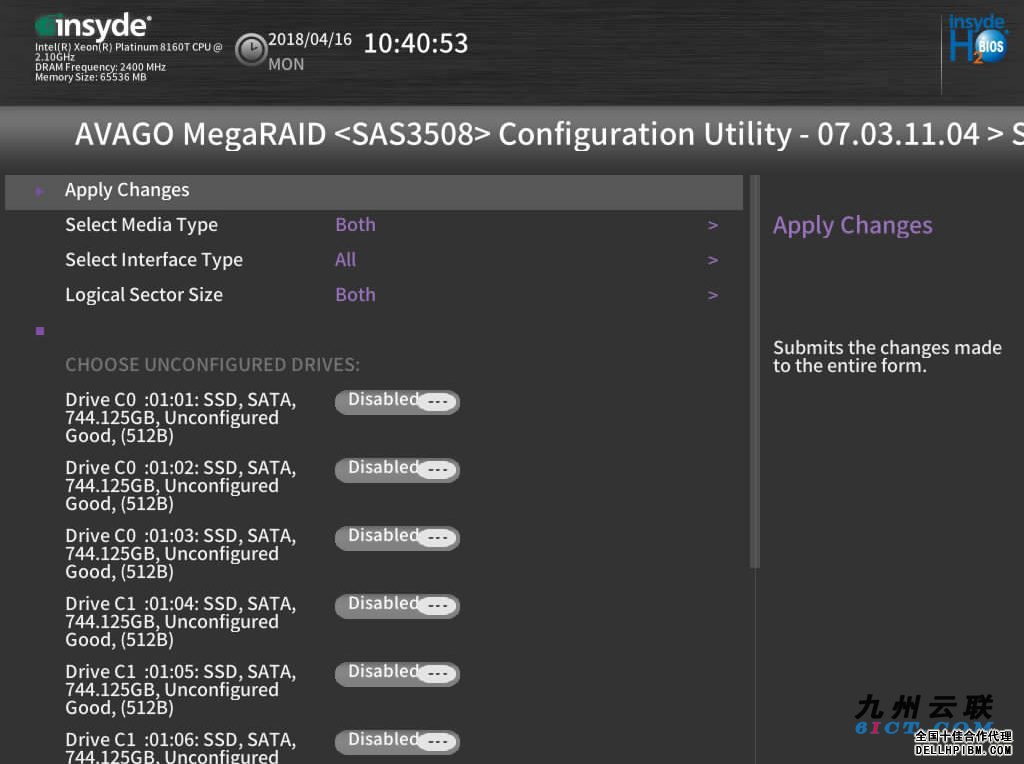
表12-16 参数说明参数 说明 Select Media Type 硬盘介质类型。 Select Interface Type 硬盘接口类型。 Logical Sector Size 分区大小。 Check All 选中所有硬盘。 Uncheck All 取消所有选中的硬盘。 Apply Changes 保存配置。 - 按表12-16所述配置过滤条件。
-
在下方的硬盘列表中选择要加入的成员盘并按“Enter”。
- 硬盘状态为“Enabled”时表示该硬盘已选择。
- RAID 10支持2~8个Span,每个Span支持的硬盘数为2~16/32(偶数),且各个Span的硬盘数量必须保持一致。
- RAID 10支持的硬盘总数为4~32/240(偶数)。
- 当RAID卡下面所有RAID组中的硬盘总数超过32/240(取决于RAID Key的规格)时,硬盘无法加入RAID组。
- 选择“Apply Changes”按“Enter”保存配置。
- 单击“OK”完成成员盘配置。
-
创建第2个Span。 当配置的级别为RAID 10时,需要配置多个Span,此时配置界面如图12-29所示。 图12-29 RAID 10的配置界面
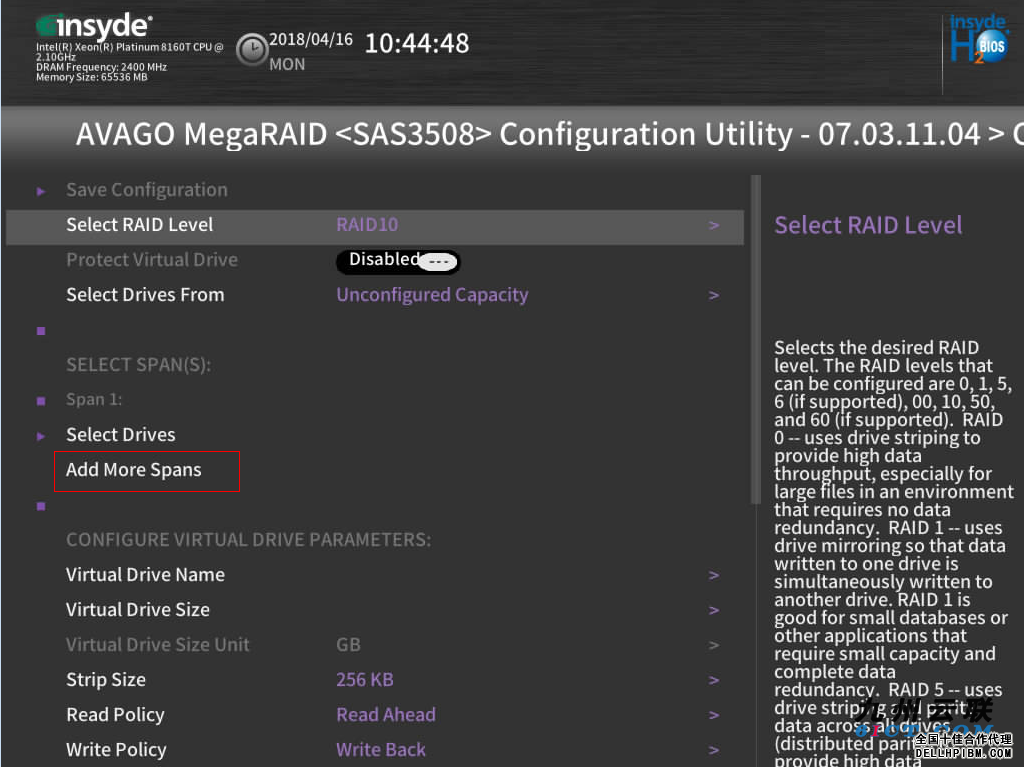
- 选择“Add More Spans”并按“Enter”。
- 选择“Select Drives”并按“Enter”。
- 在打开的列表中选择第2个Span的成员盘。
- 选择完成后,将光标移至“Apply Changes”按“Enter”保存配置。
- 单击“OK”完成成员盘配置。
- 根据业务需要重复5,使用其他空闲硬盘创建多个Span。RAID10至少需要创建2个Span,最多可以创建8个Span。
- 配置虚拟磁盘属性。按照表12-15所述配置虚拟磁盘的其他属性。
-
保存配置。
- 选择“Save Configuration”并按“Enter”。显示操作确认界面。
- 选择“Confirm”并按“Enter”。
- 选择“Yes”并按“Enter”。提示The operation has been performed successfully。
- 选择“OK”并按“Enter”完成配置。
-
检查配置结果。
- 按“ESC”返回上级界面。
- 选择“Virtual Drive Management”并按“Enter”。显示当前存在的RAID信息。
设置启动项
- 设置RAID卡下的启动项
- 设置服务器的启动项
设置RAID卡下的启动项
请通过Controller Management的“Select Boot Device”选项设置启动项。
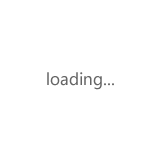
Copyright © Dell服务器|Dell存储|华为服务器|华为交换机|Dell工作站|戴尔服务器代理|华为服务器代理|戴尔服务器渠道 版权所有 京ICP备19045621号
全国服务电话:13810713934 传真:13681011021
公司地址:北京市海淀区


 在线客服
在线客服
